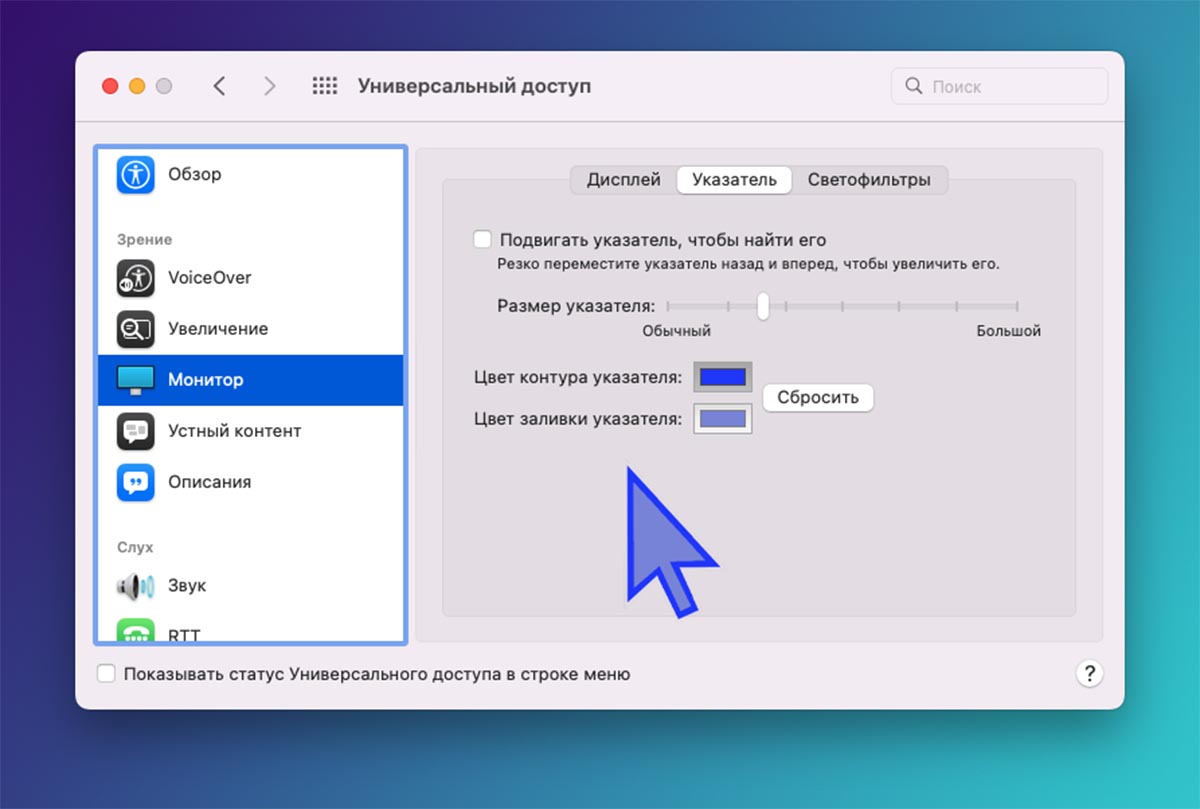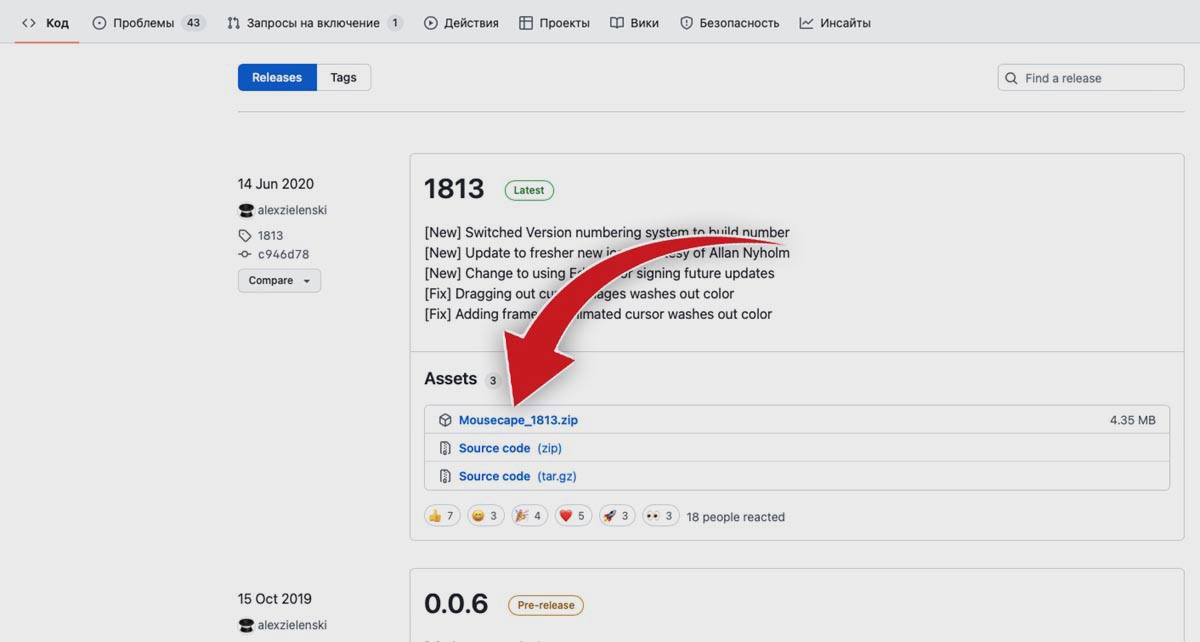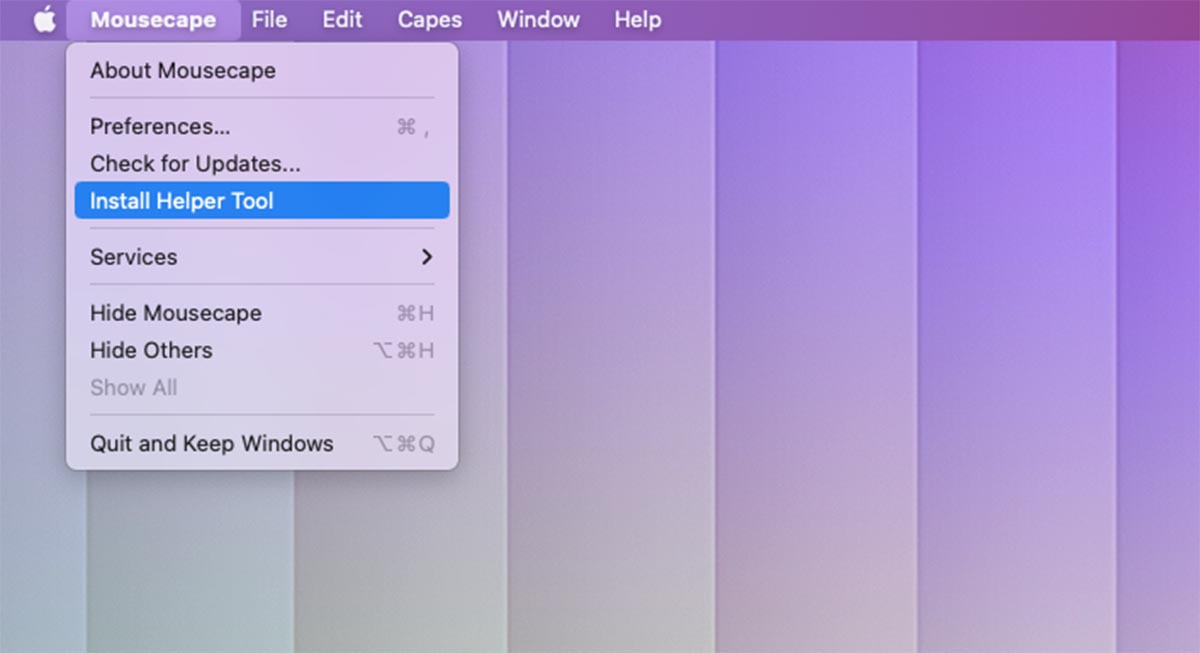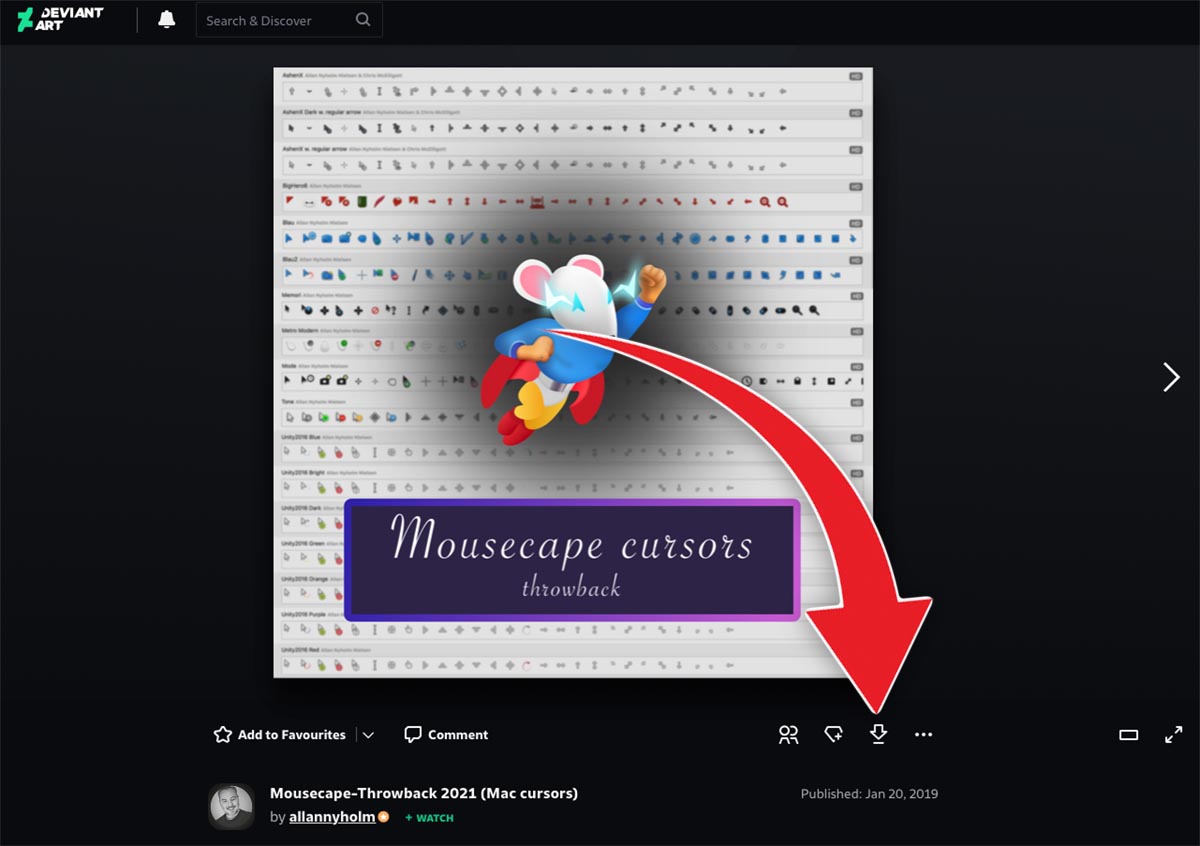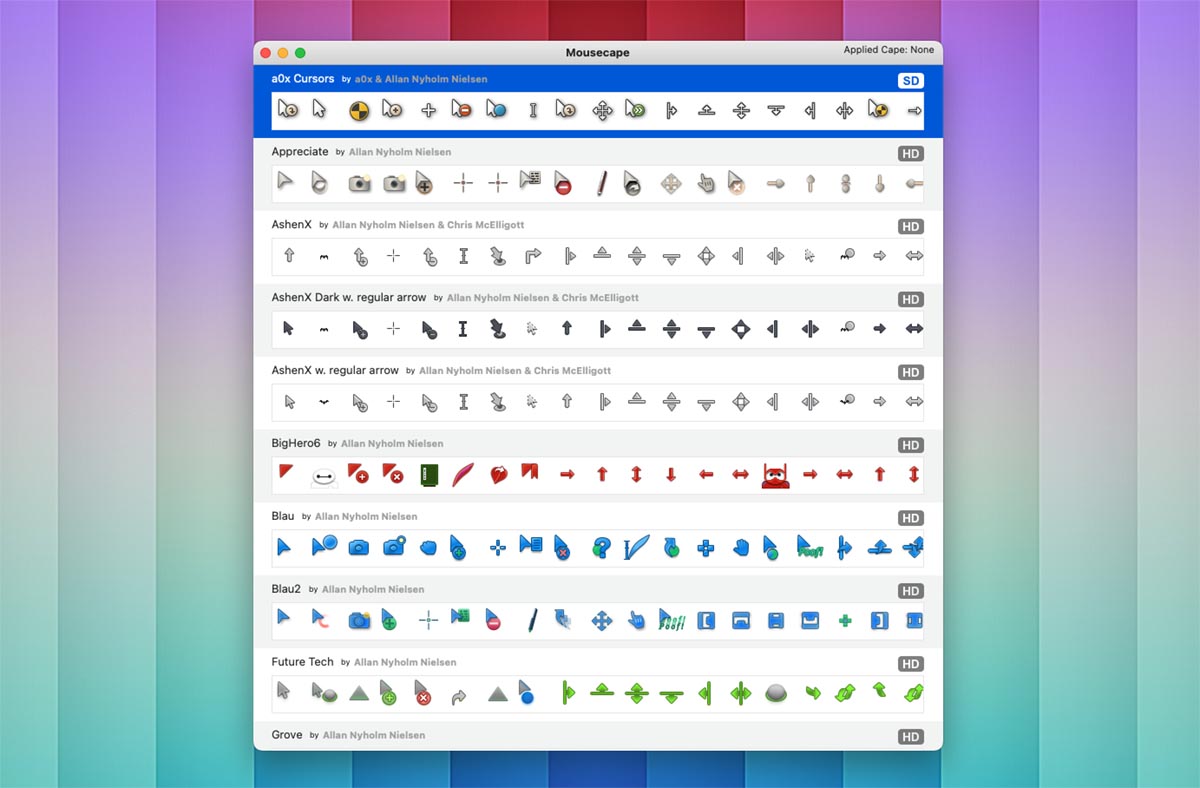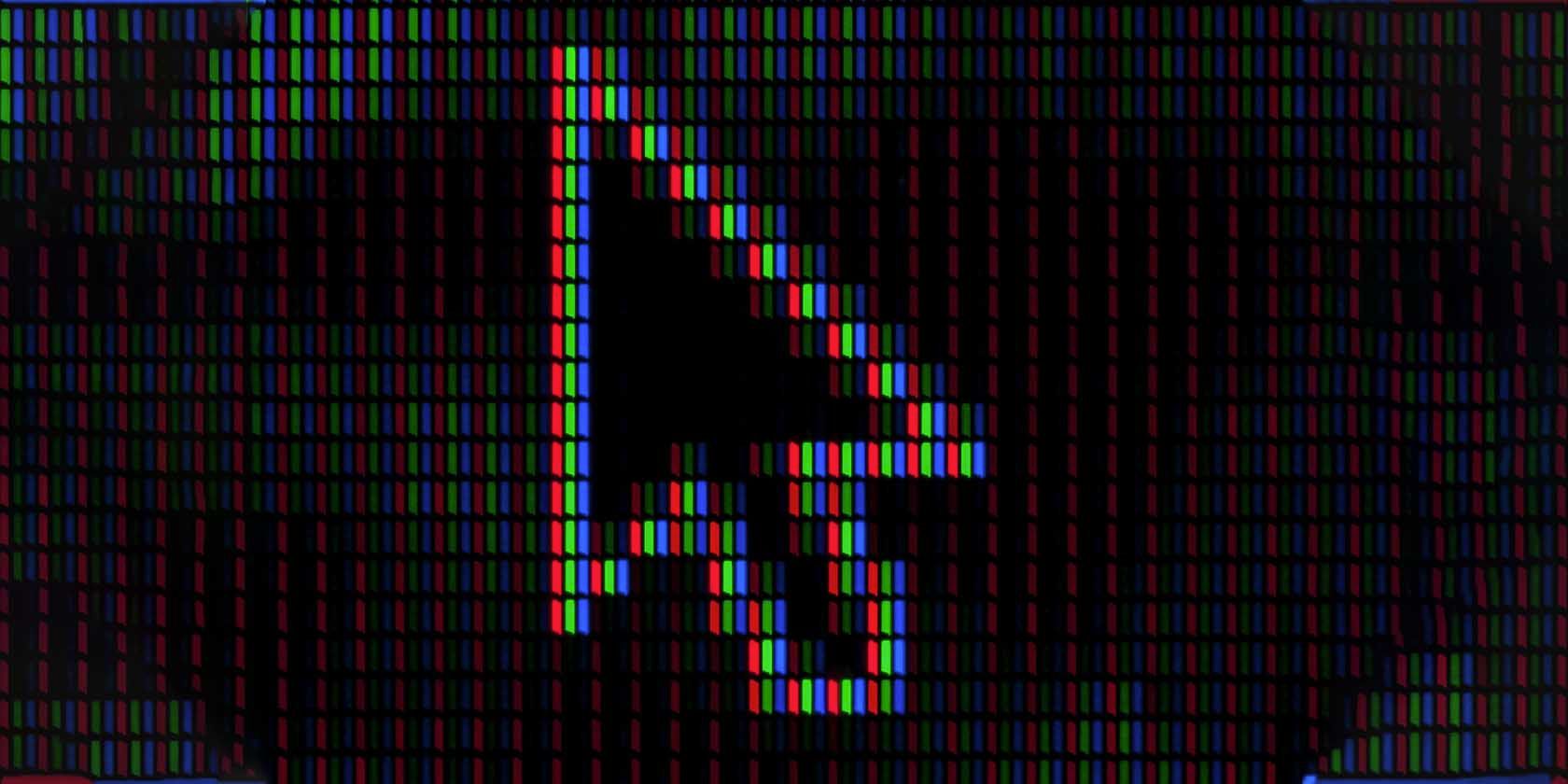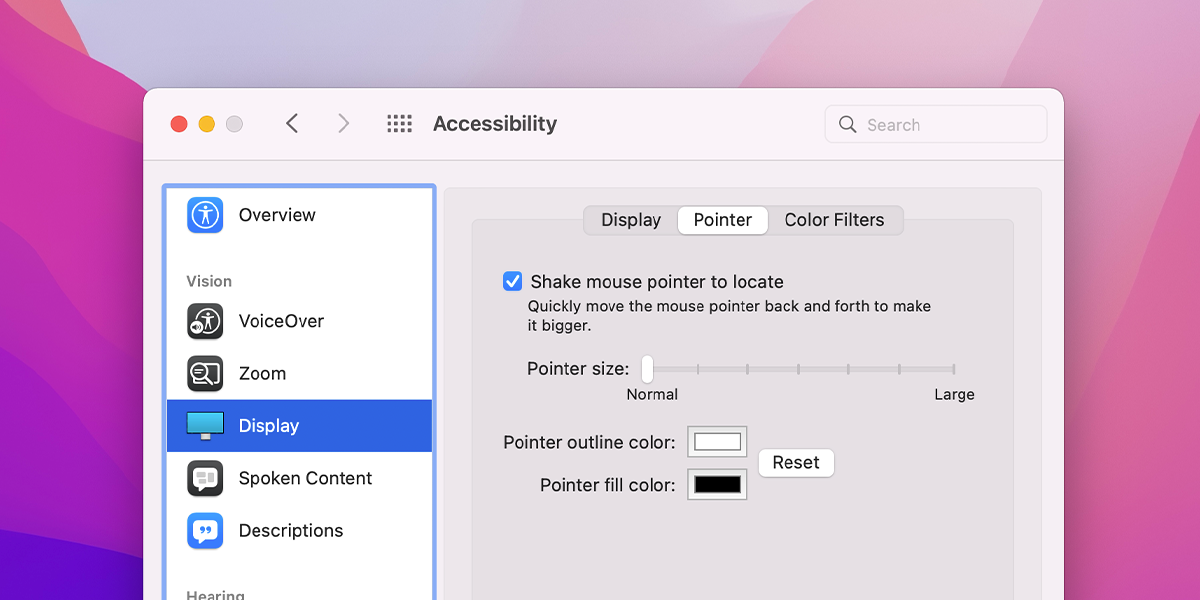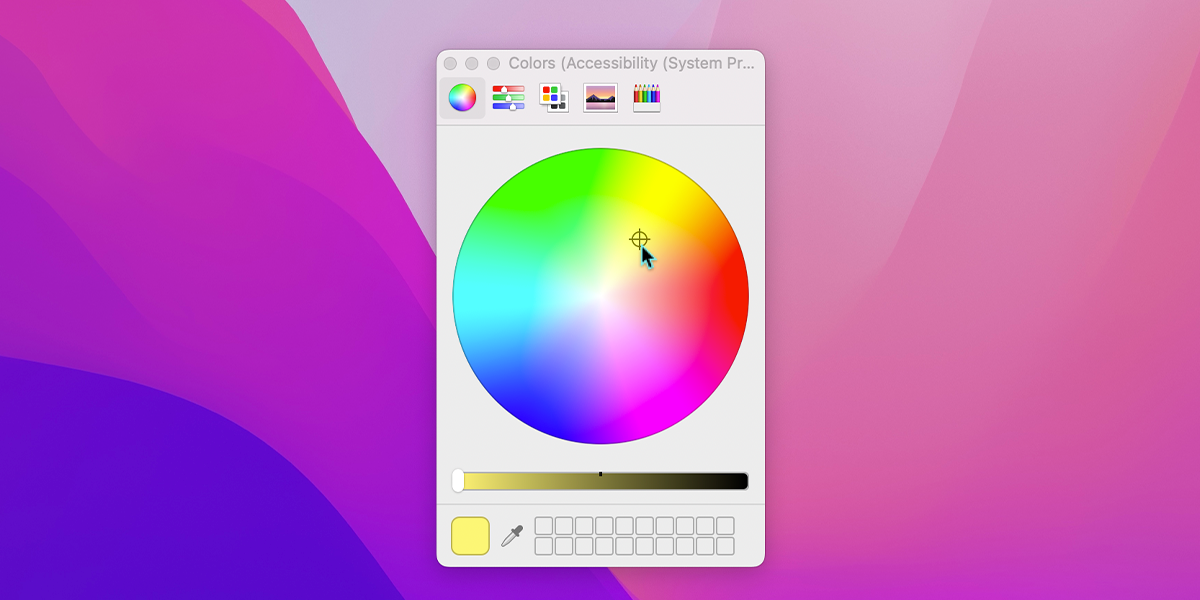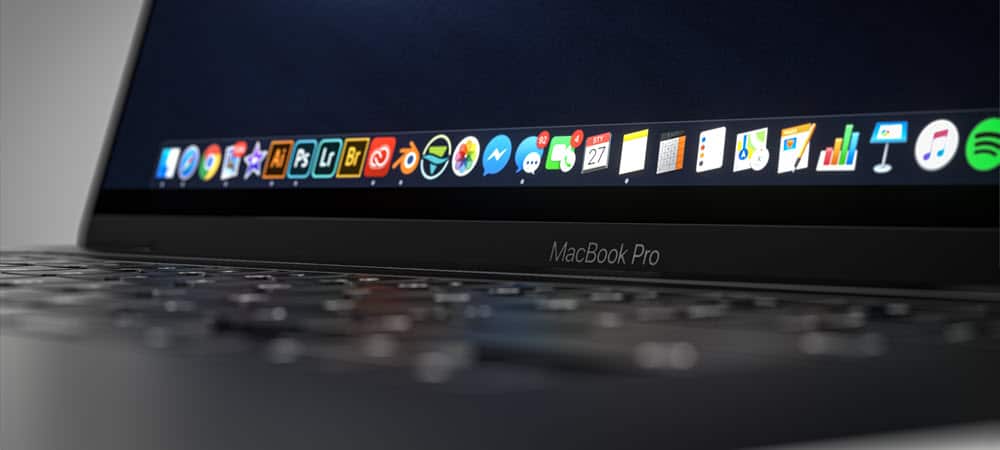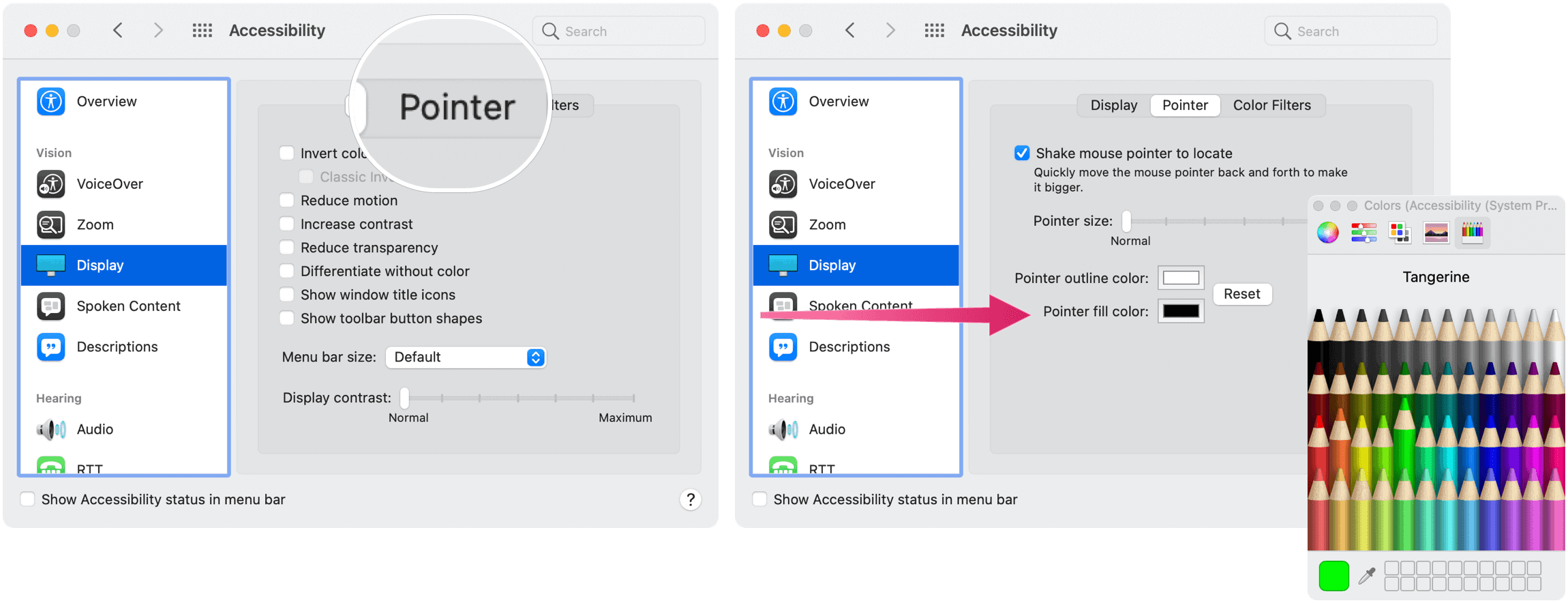Стандартные указатели в операционной системе Apple меняются крайне редко и при этом нет возможности заменить курсор на альтернативный.
Небольшой блок параметров позволяет задать лишь несколько настроек для текущего оформления курсора. Сейчас исправим данную проблему при помощи стороннего программного обеспечения.
Как изменить курсор в системных настройках
Такая возможность появилась только в актуальной macOS Monterey, но параметров кастомизации здесь не так много.
Для настройки курсора сделайте следующее:
▶ Перейдите в Системные настройки – Универсальный доступ.
▶ В боковом меню найдите раздел Монитор.
▶ Перейдите на вкладку Указатель.
Здесь вы сможете выбрать подходящий размер курсора, задать основной цвет и расцветку контура указателя. Многим пользователям хватит и такой кастомизации, если же хотите полностью заменить системный курсор, переходите к следующему разделу инструкции.
Как заменить курсор на Mac при помощи стороннего ПО
◈ Загрузите бесплатное приложение Mousecape с GitHub.
◈ Извлеките утилиту из архива и переместите в папку Программы.
◈ Запустите приложение и установите специальное дополнение через строку меню Mousecape – Install Helper Tool.
◈ Скачайте пакет с разными темами оформления с этого сайта (для доступа может потребоваться VPN).
◈ Откройте все файлы *.cape из загруженного архива в приложении Mousecape.
◈ Найдите и примените подходящую тему для курсора.
Можно создавать свои темы оформления и редактировать уже существующие для максимальной кастомизации курсора в macOS.
В тему:
◉ 10 скрытых настроек macOS, которые следует изменить прямо сейчас. Не пожалеете
◉ В вашем Mac есть активные углы. Как их настроить
◉ 20 малоизвестных фишек, чтобы прокачать панель Dock вашего Mac
◉ Как в macOS Monterey включить поддержку AirPlay на старых Mac

🤓 Хочешь больше? Подпишись на наш Telegram.

iPhones.ru
Для любителей ретро-курсоров или указателей из других ОС.
- macOS,
- инструкции,
- Маки,
- полезный в быту софт
Артём Суровцев
@artyomsurovtsev
Люблю технологии и все, что с ними связано. Верю, что величайшие открытия человечества еще впереди!
Want to freshen the look of your Mac with a different cursor color? Here’s how to change it.
macOS Monterey brought an exciting bunch of personalization features to the table, and cursor customization is one of them. Now, you can natively change the cursor’s fill and outline colors to change the look and feel of your Mac. You can also restore it to its original form with a single click.
Let’s see how you can fully customize the cursor to match it to your liking.
How to Change the macOS Cursor Outline Color
Since the cursor is quite small, its original white outline often goes unnoticed. But this outline creates contrast and highlights the pointer’s main black color.
Here’s how you can change it:
- Open System Preferences > Accessibility.
- From the menu bar on the left, under the Vision section, click Display.
- Here, open the Pointer tab.
- Click the white box to the right of the Pointer Outline Color to open the Color Wheel.
- Drag the target across the wheel to change outline color to your choice.
To pick precisely the color you want, Apple has included different formats for you besides the Color Wheel, like Color Slides, Color Palettes, Image Palettes, and Color Pencil. You can change to any of these from the mini navigation on the Color Wheel pop-up and make adjustments to find the color you need.
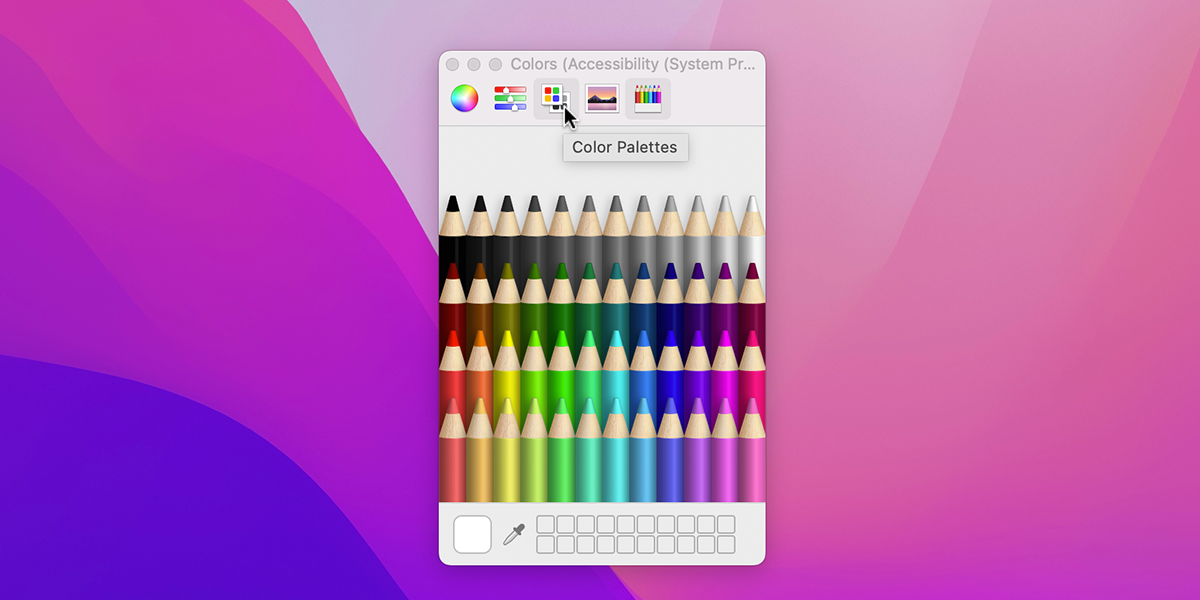
How to Change the macOS Cursor Fill Color
Here’s how you can change the main color of the cursor on your Mac:
- Again go to System Preferences > Accessibility > Display.
- This time, click the black box to the right of Pointer Fill Color for the Color Wheel.
- Pick the color you like and close the Color Wheel.
Now, your pointer is fully customized as per your liking.
How to Restore Your macOS Cursor Colors
When you feel like you want the original cursor back on your Mac, you can easily restore it to the default settings. To do this, on the same panel (System Preferences > Accessibility > Display), click Reset.
A few additional options here include:
- Pointer Size: Drag the slider right or left to increase or decrease the cursor size. This feature is helpful for users with low vision.
- Shake to Locate: If you check this option, the cursor will increase in size momentarily upon shaking. This option is useful for presentations and screen recordings where you can easily lose track of the cursor.
You Can Customize More With macOS Monterey
Pointer customization is just one of many features Apple has introduced through macOS Monterey. The company is focusing on creating a personalized and safe experience for the users.
Want to freshen the look of your Mac with a different cursor color? Here’s how to change it.
macOS Monterey brought an exciting bunch of personalization features to the table, and cursor customization is one of them. Now, you can natively change the cursor’s fill and outline colors to change the look and feel of your Mac. You can also restore it to its original form with a single click.
Let’s see how you can fully customize the cursor to match it to your liking.
How to Change the macOS Cursor Outline Color
Since the cursor is quite small, its original white outline often goes unnoticed. But this outline creates contrast and highlights the pointer’s main black color.
Here’s how you can change it:
- Open System Preferences > Accessibility.
- From the menu bar on the left, under the Vision section, click Display.
- Here, open the Pointer tab.
- Click the white box to the right of the Pointer Outline Color to open the Color Wheel.
- Drag the target across the wheel to change outline color to your choice.
To pick precisely the color you want, Apple has included different formats for you besides the Color Wheel, like Color Slides, Color Palettes, Image Palettes, and Color Pencil. You can change to any of these from the mini navigation on the Color Wheel pop-up and make adjustments to find the color you need.
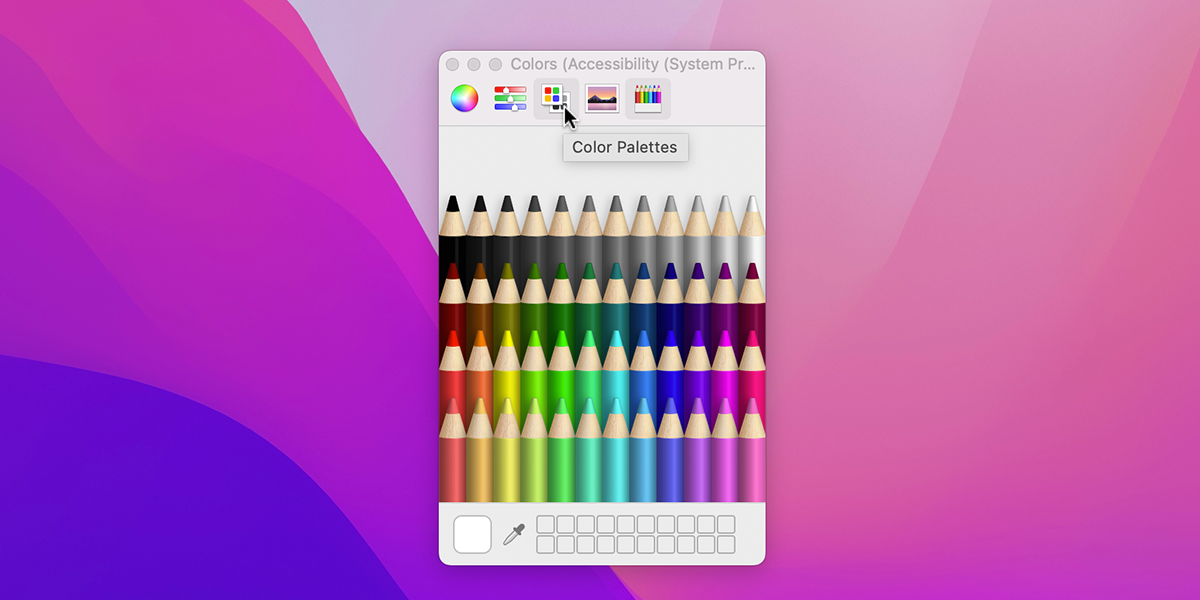
How to Change the macOS Cursor Fill Color
Here’s how you can change the main color of the cursor on your Mac:
- Again go to System Preferences > Accessibility > Display.
- This time, click the black box to the right of Pointer Fill Color for the Color Wheel.
- Pick the color you like and close the Color Wheel.
Now, your pointer is fully customized as per your liking.
How to Restore Your macOS Cursor Colors
When you feel like you want the original cursor back on your Mac, you can easily restore it to the default settings. To do this, on the same panel (System Preferences > Accessibility > Display), click Reset.
A few additional options here include:
- Pointer Size: Drag the slider right or left to increase or decrease the cursor size. This feature is helpful for users with low vision.
- Shake to Locate: If you check this option, the cursor will increase in size momentarily upon shaking. This option is useful for presentations and screen recordings where you can easily lose track of the cursor.
You Can Customize More With macOS Monterey
Pointer customization is just one of many features Apple has introduced through macOS Monterey. The company is focusing on creating a personalized and safe experience for the users.
Поскольку изменение указателей мыши — это нишевая область интересов, Apple известна тем, что невероятно затрудняет изменение указателя мыши. При этом мы не говорим, что это невозможно сделать. Если вы хотите изменить внешний вид вашего Mac, настроив указатель, мы здесь, чтобы помочь вам в этом процессе.
Мы нашли несколько способов настроить указатель мыши. Давайте пройдемся по ним шаг за шагом.
Настройка курсора в macOS Monterey
Apple упростила настройку курсора мыши в macOS Monterey. Теперь, если вы хотите изменить цвет указателя мыши на любой цвет или изменить цвет его контура, чтобы он был хорошо виден при наведении на перекрестие, фигуры или точки вставки, вы можете сделать это с помощью нескольких быстрых и простых шагов.
Давайте сначала рассмотрим процесс изменения цвета контура указателя.
Как изменить цвет контура указателя
- Перейдите в Системные настройки.
- Выберите значок специальных возможностей.
- Выберите параметр «Отображение» в меню слева.
- Выберите вкладку Указатель.
- Чтобы изменить цвет контура указателя, выберите поле с надписью Цвет контура указателя.
Здесь вы можете выбрать цвет контура по своему усмотрению и закрыть окно.
Как изменить цвет курсора мыши
- Перейдите в Системные настройки.
- Выберите значок специальных возможностей.
- Нажмите «Отображение» в меню слева.
- Теперь выберите вкладку «Указатель».
- Чтобы изменить цвет указателя мыши, выберите поле «Цвет заливки указателя».
- Выберите предпочтительный цвет и затем выйдите.
Изменить указатель мыши с помощью сторонних приложений
Поскольку Apple не разрешала многим положениям изменять указатель мыши во всех macOS, выпущенных до Monterey, существует множество приложений, которые позволяют пользователям изменять свои указатели мыши. Из всех приложений мы выбрали Mousescape из-за его легкого доступа и удобного характера.
Как изменить указатель с помощью Mousescape
Mousescape — интуитивно понятное стороннее приложение, позволяющее настроить указатель мыши практически на что угодно. Без лишних слов давайте посмотрим, как работать с Mousescape на вашем Mac.
- Установите Mousescape из Гитхаб.
- Откройте приложение, и вы должны увидеть пустой интерфейс.
- Теперь зайдите в Интернет и найдите пакеты курсоров для загрузки.
Несколько примеров онлайн-пакетов курсоров: курсоры Cosmos, курсоры Big Visible и т. д. - Щелкните правой кнопкой мыши строку значков и выберите «Применить», чтобы применить набор курсоров.
Как создать свой набор курсоров с помощью Mousescape
Если вы не можете найти нужный набор курсоров, Mousescape позволяет создать его с нуля.
- Нажмите CMD+N, чтобы создать новый набор курсоров.
- Выберите только что созданный пакет курсоров и нажмите CMD+E.
- Выберите Тип и выберите элемент из списка.
Допустим, мы выбираем Стрелу. - Теперь все, что вам нужно сделать, это перетащить изображение в поле с надписью 1x.
Параметры 2x, 5x и 10x позволяют помещать увеличенные изображения вашего курсора. - Добавьте столько экземпляров, сколько хотите.
Процесс занимает много времени, но довольно прост.
Пользовательский курсор расширение Chrome
Если вы используете Chrome во время работы, все, что вам нужно сделать, чтобы изменить указатель мыши, — это установить пользовательский курсор расширение Chrome.
- Установите расширение пользовательского курсора из Chrome.
- Щелкните значок расширения и выберите из списка вариантов.
Вуаля! Ваш указатель мыши будет обновляться мгновенно.
Хотя первый метод доступен только в macOS Monterey, он допускает ограниченную настройку цвета контура указателя и цвета указателя. Третий метод зависит от использования Google Chrome на вашем Mac. Второй вариант, т. е. Mousescape, предлагает вам наилучшее решение для настройки.
Знаете ли вы, что можете использовать свой iPhone в качестве мыши? Трюк очень полезен в экстренных случаях. Какой из этих способов работал лучше всего для вас? Существуют ли какие-либо другие методы, которые вы используете для настройки указателя мыши? Дайте нам знать об этом в комментариях.
Прочитайте больше:
Знаете ли вы: вы можете полностью настроить и изменить цвет и размер указателя мыши на вашем Mac? Вот как вы это делаете.
Вы можете настроить цвет и размер указателя мыши на Mac — идеально подходит для создания идеальной темы для себя
Если вы давно пользуетесь Mac, то уже знаете, что цвет указателя мыши — сплошной черный с белым контуром вокруг него. Так было с незапамятных времен, и мы абсолютно к этому привыкли. И да, это отличный способ отличиться от ваших друзей на ПК с Windows, поскольку цвет их указателя полностью противоположен нашему — белая заливка с черным контуром.
Но сегодня мы покажем вам, как вы можете полностью настроить и изменить цвет и размер указателя мыши на вашем Mac. Это очень простой процесс, не требующий никаких сторонних приложений или инструментов, и все это занимает всего несколько минут.
Шаг 1. Запустите Системные настройки.
Шаг 2. Нажмите «Доступность ».
Шаг 3. Теперь нажмите « Показать » в списке параметров слева.
Шаг 4. Нажмите на вкладку « Указатель » вверху.
Здесь вы увидите два варианта: Цвет контура указателя и Цвет заливки указателя. Нажмите на белую или черную цветовую палитру рядом с ним и настройте на цвета. Отсюда также можно настроить размер указателя мыши с помощью ползунка Размер указателя. Возможности здесь безграничны, поэтому есть большая вероятность, что вы потратите некоторое время на это.
Если вы хотите вернуть все как было, просто нажмите кнопку «Сброс», как показано на скриншоте ниже. Это также хороший способ начать все сначала.
Буквально ничего другого в этом нет. Теперь вы знаете, как изменить цвет и размер указателя мыши на вашем Mac. Остается только поделиться этим новообретенным советом со всеми вокруг вас с помощью Mac.
Лучшее в этом то, что вам вообще не нужно стороннее приложение. Все встроено в раздел специальных возможностей Mac. И если что-то пойдет не так, у вас есть возможность мгновенно все сбросить без борьбы с ОС на любом уровне.
Как насчет того, чтобы поделиться с нами в разделе комментариев ниже, какой вид указателя мыши вы использовали на своем Mac?
Одна вещь, которую многие люди хотят сделать, приобретая новый гаджет, — это персонализировать его. Вы можете изменить некоторые основные элементы на своем новом ноутбуке или настольном компьютере, например фоновое изображение, чтобы выбрать что-то более личное. Вы также можете изменить цвета окна на свои любимые или попробовать темный режим.
Но знаете ли вы, что можете углубиться в детали?
Например, изменить курсор?
Если вы хотите это сделать, эта статья поможет вам.
Этот раздел будет проведет вас через изменение курсора на Chromebook. Предположим, вам не хочется использовать стандартный курсор Chromebook по умолчанию. В этом случае у вас есть много вариантов, чтобы сделать его более интересным.
Существуют различные методы, которые пользователи Chromebook могут применять для изменения курсоров, в зависимости от того, насколько они уникальны.
< р>Если вы хотите изменить только размер или цвет курсора, вы можете сделать это, выполнив несколько простых шагов в настройках. Тем, кто хочет чего-то более захватывающего, потребуется стороннее приложение.
В настройках
- включите Chromebook и откройте Меню Система. Если вы не знаете, как это сделать, просто перейдите в правый нижний угол и нажмите на время.
- Когда откроется системное меню, выберите значок шестеренки вверху, чтобы открыть Настройки.
- Вы увидите меню слева, когда откроется окно настроек. Выберите Специальные возможности. Если вы не можете найти эту вкладку, выберите раздел Дополнительно, чтобы открыть новое меню ниже.
- Выберите второй вариант – Настройте специальные возможности, а затем в этом меню выберите Мышь и сенсорная панель.
- Здесь вы увидите различные параметры, связанные с курсором. Выберите Показать большой курсор мыши, чтобы изменить его размер. По умолчанию при нажатии переключателя он будет установлен на большой размер, но вы можете сделать его средним или маленьким, используя Настроить размер курсора.вариант, который вы увидите ниже.
Другие параметры позволяют выделить курсор во время его перемещения и настроить параметры касания и перетаскивания. Хотите отрегулировать скорость курсора или изменить направление прокрутки? Все это можно сделать в настройках Устройства и сенсорной панели, доступных на панели Настройки.
Обратите внимание, что вы можете включить Специальные возможности< /сильный>ярлык в меню Система; вы можете пропустить некоторые из этих шагов.
Сторонние приложения
Если вы хотите изменить дополнительные функции курсора, вы можете загрузить расширение Chrome, которое позволит вам это сделать. Вы найдете несколько вариантов, которые отлично работают на Chromebook.
Мы рекомендуем My Cursor или Custom Cursor, так как их библиотеки курсоров довольно большие, и вы действительно найдете то, что вам понравится. Если вы используете приложения для Android или Linux, не удивляйтесь, если курсор снова станет обычным. Эти приложения несовместимы с расширениями Chrome, о которых мы упоминали.
Как изменить курсор в Windows 10
Курсор по умолчанию может быть самым простым выбором, и большинство людей по-прежнему придерживайтесь этого, но что, если вы хотите попробовать что-то другое? Вот как вы можете изменить свой курсор, если вы пользователь Windows 10.
- Перейдите на панель задач и нажмите кнопку Windows в левом нижнем углу. Вы также можете нажать клавишу Windows на клавиатуре, если хотите.
- Когда появится меню, прокрутите до пункта «Настройки» и нажмите, чтобы открыть его.
- В окне «Настройки» вы увидите параметр «Устройства»; щелкните по нему.
- В меню слева выберите Мышь. Вы также можете достичь этого шага быстрее – когда вы открываете меню Windows, начните вводить “mouse” и нажмите на первый результат слева.
- После На вкладке Мышь выберите справа Дополнительные параметры мыши.
- Во всплывающем окне выберите вторую вкладку с именем Указатели.
- По схеме, вы увидите, что он используется по умолчанию для Windows, а в разделе Настроить вы увидите список доступных курсоров.
- Вы также можете нажать Обзор, если хотите добавить сторонние курсоры, которые вы загрузили. Однако перед этим вы можете выбрать один из нескольких курсоров, уже доступных в Windows, поскольку нажатие на Обзор приведет вас прямо к папке Курсоры.
- При выборе нового курсора нажмите Применить, а затем ОКчтобы сохранить изменения.
Имейте в виду, что вы будете использовать курсор на разных фонах. Убедитесь, что он всегда виден и подходит для разных разрешений.
Изменение цвета и размера
Если вы хотите изменить только цвет или размер курсора, следуйте инструкции ниже.
- Щелкните значок Windows или нажмите его на клавиатуре.
- Введите “Простота доступа.&rdquo ;
- Выберите настройки мыши из полученных результатов.
- В списке слева выберите Курсор & указатель.
- Здесь вы можете настроить размер указателя и его цвет. Кроме того, вы можете изменить его толщину, чтобы он был четче на любом фоне.
Как изменить курсор на Mac
Пользователи Mac также могут настраивать свои курсоры, хотя у них может быть не так много опций. Если стандартный курсор не соответствует вашим предпочтениям, вот что вам нужно сделать, чтобы он лучше соответствовал вашим потребностям и стал более заметным на экране.
Имейте в виду, что параметры курсора, зависит от используемой версии macOS.
Чтобы получить доступ к курсору, выполните следующие действия.
- Нажмите на значок <Меню Apple.
- Выберите Системные настройки и выберите Специальные возможности.
- В открывшемся меню выберите Показать.
- Нажмите Указатель, чтобы увидеть, какие функции можно изменить.
- Переместите ползунок рядом с Размер указателя, чтобы увеличить или уменьшить размер курсора.
- Установите флажок рядом с Цвет контура указателя или Цвет заливки указателя.
- Появится всплывающее окно с цветом рулевое колесо. Выберите новый цвет курсора.
Примечание:< /сильный>Если вы склонны терять курсор, обязательно установите флажок рядом с пунктом Встряхнуть указатель мыши, чтобы найти. Это увеличит размер курсора и облегчит его поиск.
Mac позволяет легко изменить размер указателя, цвет контура и цвет заливки. Но если вы используете более старую версию macOS, вы можете не увидеть эти параметры в настройках. Если это ваша проблема, ниже мы перечислили несколько вариантов, которые помогут вам настроить курсор.
Вариант 1
Возможно, вы не сможете изменить цвет курсора, но вот что вы можете попробовать. Если вы переместите ползунок рядом с Контрастность экрана, вы можете упростить поиск курсора на экране. Цвет варьируется от светлого до темного.
Вариант 2
Вы можно включить найтивариант. Если вы не можете найти курсор на экране, эта функция позволяет вам провести пальцем по сенсорной панели или быстро переместить мышь (или просто встряхнуть ее), чтобы увеличить курсор на несколько секунд. Это облегчает поиск.
Вариант 3
Предположим, вы хотите, чтобы курсор был постоянно больше. В этом случае вы можете перейти ко второму варианту и перетащить ползунок, чтобы увеличить или уменьшить курсор.
В зависимости от того, какая версия Mac OS работает на вашем компьютере, шаги могут немного отличаться. Возможно, вам придется нажать «Универсальный доступ» вместо «Специальные возможности». Однако значок будет находиться в том же месте на панели «Системные настройки».
Изменение курсора в Linux
А что, если ваш Dell работает в Linux? Вот как изменить курсор в этом случае, хотя вы можете выбрать только другой размер.
- Перейдите в Ubuntu Dash, перейдите в правый верхний угол экрана и выберите Кнопка “Стрелка вниз. Затем нажмите Настройки.
- Когда откроется окно Настройки, выберите Универсальный доступ в меню слева.
- В столбце Просмотр вы увидите Курсор Размер.
- Нажмите на нее, чтобы открыть пять разных размеров и выбрать нужный. Обратите внимание, что наименьший размер также является параметром по умолчанию.
Где скачать новые курсоры
Вы недовольны доступные опции на вашем компьютере? Как мы уже упоминали, вы можете использовать стороннее приложение или расширение, чтобы загрузить новые интересные курсоры и установить их на свой компьютер.
Какую бы библиотеку вы ни выбрали для загрузки, эти курсоры обычно поставляются в тематических пакетах. Может быть и такая схема есть. Оба эти метода довольно просты.
Если вы загрузите пакет тем, он автоматически применится после загрузки файла и двойного щелчка по нему. Это связано с тем, что эти пакеты обычно содержат установочный файл, что упрощает их использование.
Если вы скачаете схему, может потребоваться еще несколько кликов. После завершения загрузки вы должны открыть папку и найти INF-файл. Когда вы найдете его, щелкните его правой кнопкой мыши и дождитесь появления раскрывающегося меню. Оттуда выберите «Установить». Затем выполните шаги, которые мы описали в разделе Windows 10.
Открыв указатели, вы увидите только что загруженный пакет в раскрывающемся меню в разделе «Схема».
>Если вы не знаете, какие библиотеки курсоров посетить, мы рекомендуем Open Cursor Library или Cursors 4 U, где вы можете найти все виды наборов курсоров. Кроме того, если вы используете Chrome, вы можете установить расширение Custom Cursor, чтобы открывать новые темы.
Часто задаваемые вопросы
Настройка курсора — это небольшая вещь, которая может сделать работу немного веселее. Если у вас остались вопросы, продолжайте читать.
Могу ли я сделать свои собственные курсоры?
Абсолютно! Существуют веб-сайты и сторонние сервисы, позволяющие создавать собственные курсоры. Единственная проблема, с которой вы можете столкнуться, — это загрузка и использование этих курсоров. Например, пользователям Mac придется выбирать из доступных вариантов, потому что нет возможности загрузить собственный курсор.
Наслаждайтесь новыми курсорами
Какой бы компьютер у вас ни был, вы можете быстро изменить размер или контрастность курсора, чтобы его было легче заметить на экране.
И если вы хотите большего, нет проблема. Нет необходимости придерживаться одних и тех же старых курсоров, если вы хотите что-то более модное или более подходящее для вашей личности. Вы можете выбрать практически любую тему, поскольку существуют библиотеки курсоров со всеми видами пакетов курсоров: мультфильмы, времена года, знаменитости, спорт, еда и многое другое.
Вы настраиваете компьютер для своего ребенка? Мы уверены, что им понравятся «Холодное сердце» или «История игрушек». Хотели бы вы, чтобы стильный курсор соответствовал вашему профессиональному опыту работы с Mac? В этих библиотеках вы найдете что-нибудь подходящее.
Вы уже пытались изменить настройки курсора? У вас есть интересные идеи, которыми вы можете поделиться? Расскажите нам о них в разделе комментариев ниже.

В macOS Monterey вы можете настроить цвет курсора впервые. Сюда входят цвета его контура и заливки. Вот шаги.
В macOS Monterey Apple представляет инструменты доступности на основе курсора. К ним относится возможность изменять как контур, так и цвет заливки курсора. В этой статье вы узнаете, как изменить цвет курсора в последней версии macOS. Кроме того, мы рассмотрим другие параметры доступности, связанные с курсором, для Mac.
Что изменено: цвет курсора
До macOS Monterey специальные возможности курсора ограничивались нахождением указателя мыши путем встряхивания и изменения размера курсора. В последнем обновлении Mac появилась возможность изменять цвет курсора.
Изменение контура указателя курсора
Чтобы изменить контур курсора в macOS Monterey:
- Нажать на «Значок системных настроек» в доке Mac.
- Выбирать «Доступность».
- Выбирать «Отображать» в левой части поля специальных возможностей.
Следующий:
- Выбрать «Вкладка указателя» справа от поля специальных возможностей.
- Нажмите «Цвет контура указателя».
- Выберите «цвет из всплывающего окна».
- Выйдите из поля, которое меняет цвет контура указателя.
Изменение цвета заливки указателя курсора
Для дальнейшей настройки вы можете изменить цвет заливки указателя в macOS Monterey:
- Нажать на «Значок системных настроек» в доке Mac.
- Далее выберите «Доступность».
- Выбирать «Отображать» в левой части поля специальных возможностей.
Следующий:
- Выбрать «Вкладка указателя» справа от поля специальных возможностей.
- Оттуда нажмите «Цвет заливки указателя».
- Выберите «цвет из всплывающего окна».
- Выйти из поля, которое меняет цвет заливки указателя.
Цвет курсора: возврат к значениям по умолчанию
В любой момент вы можете вернуть как контур курсора, так и цвета заливки к настройкам по умолчанию:
- Нажать на «Значок системных настроек» в доке Mac.
- Выбирать «Доступность».
- Выбирать «Отображать» в левой части поля специальных возможностей.
Следующий:
- Выбрать «Вкладка указателя» справа от поля специальных возможностей.
- Кликните значок «Кнопка сброса».
Существующие специальные возможности для курсора
Как указано выше, до macOS Monterey Apple предлагала только две специальные возможности для курсора: определение местоположения указателя мыши путем встряхивания и изменение размера курсора.
Первое решение работает именно так, как звучит: быстро проведите пальцем по трекпаду или быстро переместите мышь, чтобы увеличить указатель, чтобы вы могли временно его найти.
Следующее решение включает в себя вход в знакомые настройки:
- Нажать на «Значок системных настроек» в доке Mac.
- Выбирать «Доступность».
- Выбирать «Отображать» в левой части поля специальных возможностей.
- Используйте ползунок для «Размер указателя» чтобы соответствовать вашему предпочтительному стилю.
Вот и все! Это новые (и старые) способы настройки курсора Mac для обеспечения доступности. Чтобы узнать о дополнительных настройках Mac, узнайте, как настроить и использовать Центр управления и как зеркально отобразить iPhone или iPad на ваш Mac.